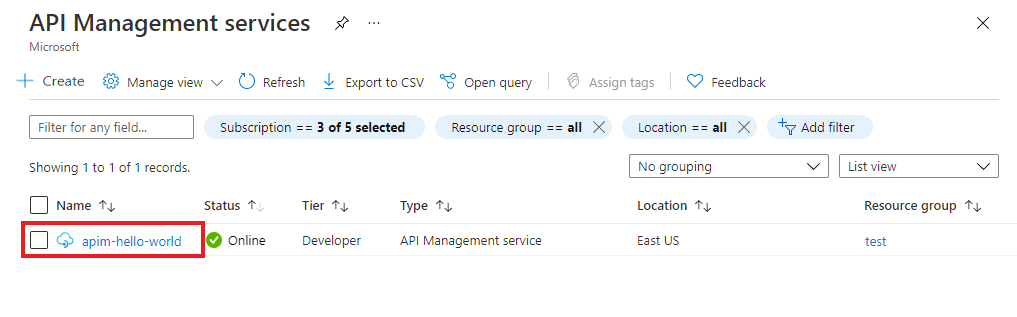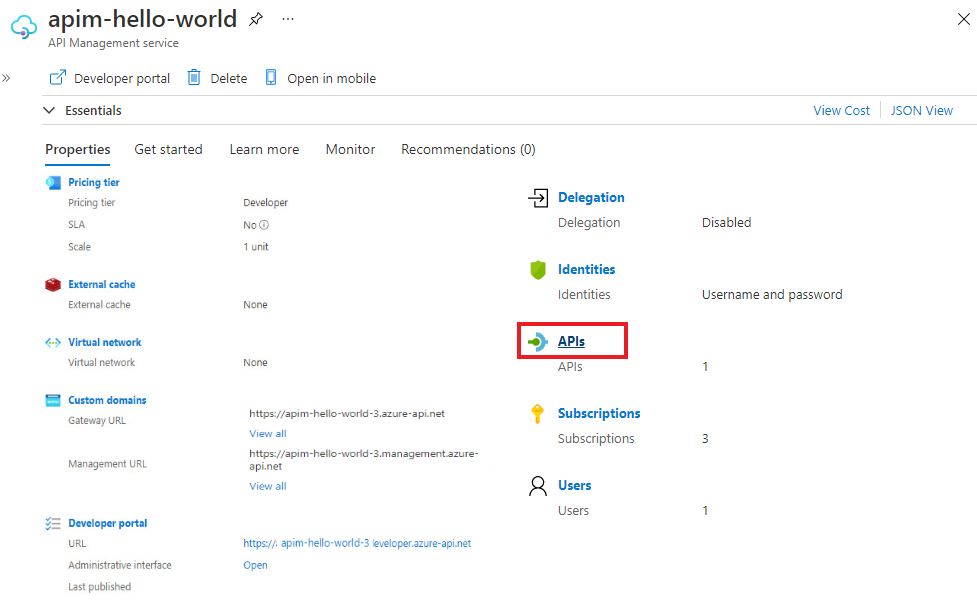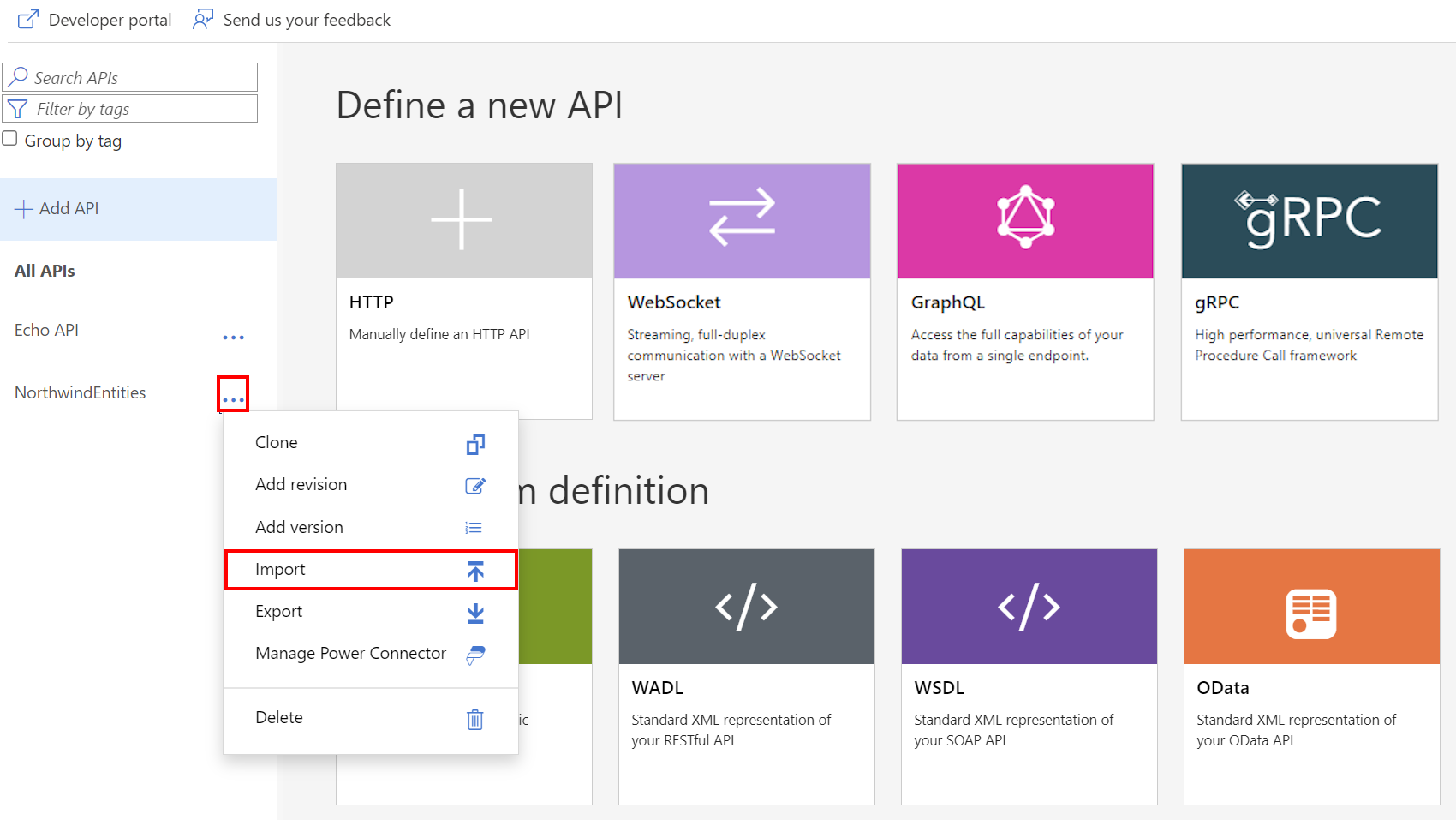Not
Åtkomst till denna sida kräver auktorisation. Du kan prova att logga in eller byta katalog.
Åtkomst till denna sida kräver auktorisation. Du kan prova att byta katalog.
GÄLLER FÖR: Alla API Management-nivåer
Den här artikeln visar hur du använder Azure-portalen för att importera en Azure-webbapp som ett API till Azure API Management och testa det importerade API:et.
Kommentar
För närvarande är den här funktionen inte tillgänglig på arbetsytor.
I den här artikeln kan du se hur du:
- Importera en webbapp som finns i Azure App Service som ett API
- Testa API:et i Azure Portal
Exponera en webbapp med hjälp av API Management
Azure App Service är en HTTP-baserad tjänst som är värd för webbprogram, REST-API:er och mobila serverdelar. API-utvecklare kan använda sina teknikstackar och pipelines för att utveckla API:er och publicera sina API-serverdelar som webbappar i en säker och skalbar miljö. De kan sedan använda API Management för att exponera webbapparna, hantera och skydda API:erna under hela livscykeln och publicera dem för konsumenter.
Användning av API Management för att exponera ett Web Apps-värdbaserat API ger följande fördelar:
- Frikoppla hanteringen och skyddet av gränssnittet som exponeras för API-konsumenter från att hantera och övervaka backend-webbappen.
- Hantera webb-API:er som finns som webbappar i samma miljö som dina andra API:er.
- Tillämpa principer för att ändra API-beteende, till exempel anropsfrekvensbegränsning.
- Dirigera API-konsumenter till den anpassningsbara API Management-utvecklarportalen så att de kan identifiera och lära sig mer om dina API:er, begära åtkomst och prova API:er.
Mer information finns i Om API Management.
OpenAPI-definition jämfört med wildcardoperationer
API Management stöder import av webbappar i App Service som innehåller en OpenAPI-definition (en Swagger-definition). En OpenAPI-definition krävs dock inte.
Om webbappen har konfigurerats med en OpenAPI-definition identifierar API Management det. Du kan också importera definitionen manuellt till API Management. API Management skapar sedan API-åtgärder som mappar direkt till definitionen, inklusive nödvändiga sökvägar, parametrar och svarstyper.
En OpenAPI-definition rekommenderas eftersom API:et importeras till API Management med hög återgivning, vilket ger dig flexibiliteten att verifiera, hantera, skydda och uppdatera konfigurationer för varje åtgärd separat.
Om en OpenAPI-definition inte tillhandahålls genererar API Management wildcard-operationer för de vanliga HTTP-verben (GET, PUT och så vidare). Lägg till en obligatorisk sökväg eller parametrar i en wildcard-operation för att vidarebefordra en API-begäran till backend-API:et.
Med wildcard-operationer kan du fortfarande dra nytta av samma API Management-funktioner, men operationer definieras inte på samma detaljnivå som vanligt. I båda fallen kan du redigera eller lägga till åtgärder i det importerade API:et.
Exempel
Serverdelswebbappen kan ha stöd för två GET-åtgärder:
https://<app-service>.azurewebsites.net/customer/{id}https://<app-service>.azurewebsites.net/customers
Du importerar webbappen till din API Management-tjänst på en sökväg som https://<api>.azureapi.net/store. I följande tabell visas de åtgärder som importeras till API Management, med eller utan en OpenAPI-specifikation:
| Typ | Importerade åtgärder | Förfrågningar om prover |
|---|---|---|
| OpenAPI-specifikation | GET /customer/{id}GET /customers |
GET https://<api>.azureapi.net/store/customer/1GET https://<api>.azureapi.net/store/customers |
| Jokertecken | GET /* |
GET https://<api>.azureapi.net/store/customer/1GET https://<api>.azureapi.net/store/customers |
Jokerteckenåtgärden tillåter samma begäranden till serverdelstjänsten som åtgärderna i OpenAPI-specifikationen. De OpenAPI-angivna åtgärderna kan dock hanteras separat i API Management.
Förutsättningar
Slutför snabbstarten Skapa en Azure API Management-instans.
Kontrollera att det finns en apptjänst i din prenumeration. Mer information finns i App Service-dokumentationen.
Information om hur du skapar ett exempel på webb-API och publicerar det som en Azure-webbapp finns i:
Importera och publicera ett serverdels-API
Tips
I följande steg startar du importen med HJÄLP av API Management i Azure-portalen. Du kan också länka till API Management direkt från webbappen genom att välja API Management i appens API-meny .
I den vänstra menyn i avsnittet API:er väljer du API:er och sedan + Lägg till API.
Välj App Service-panelen :

Välj Bläddra för att se listan över apptjänster i din prenumeration.
Välj en apptjänst och klicka sedan på knappen Välj . Om en OpenAPI-definition är associerad med den valda webbappen hämtar API Management den och importerar den.
Om en OpenAPI-definition inte hittas exponerar API Management API:et genom att generera jokerteckenåtgärder för vanliga HTTP-verb.
Lägg till ett API URL-suffix. Suffixet är ett namn som identifierar API:et i API Management-instansen. Den måste vara unik i API Management-instansen.
Om du vill att API:et ska publiceras och vara tillgängligt för utvecklare växlar du till den fullständiga vyn och associerar API:et med en produkt. I det här exemplet används unlimited-produkten . (Du kan lägga till ditt API i en produkt när du skapar det eller senare via fliken Inställningar .)
Kommentar
Produkter är associationer till en eller flera API:er som erbjuds utvecklare via utvecklarportalen. Först måste utvecklare prenumerera på en produkt för att få åtkomst till API:et. När de har prenumererat får de en prenumerationsnyckel för alla API:er i produkten. Som skapare av API Management-instansen är du administratör och prenumererar som standard på varje produkt.
På vissa nivåer levereras varje API Management-instans med två standardexempelprodukter:
- Förrätt
- Obegränsat
Ange andra API-inställningar. Du kan ange dessa värden när du skapar API:et eller konfigurerar dem senare genom att gå till fliken Inställningar . Inställningarna beskrivs i självstudien Importera och publicera ditt första API .
Testa det nya API:et i Azure Portal
Du kan anropa åtgärder direkt från Azure-portalen. Den här metoden är ett bekvämt sätt att visa och testa åtgärderna i ett API. Du kan också testa API:et i utvecklarportalen eller med hjälp av dina egna REST-klientverktyg.
Välj det API som du skapade i föregående steg.
På fliken Test väljer du en åtgärd.
Sidan visar fält för frågeparametrar och fält för sidhuvudena. En av rubrikerna är
Ocp-Apim-Subscription-Key. Denna rubrik är för prenumerationsnyckeln för den produkt som är associerad med API:et. Om du har skapat API Management-instansen är du redan administratör, så nyckeln fylls i automatiskt.Tryck på Skicka.
När testet lyckas svarar serverdelen med 200 OK och vissa data.
Testa en wildcard-operation i portalen
När jokerteckenåtgärder genereras kanske åtgärderna inte mappas direkt till bakändens API. En GET-operation med jokertecken som har importerats till API Management använder till exempel sökvägen / som standard. Backend-API:t kan dock stödja en GET-operation på sökvägen /api/todoItems.
Så här testar du sökvägen /api/todoItems:
Välj det API som du skapade och välj sedan en åtgärd.
På fliken Test under Mallparametrar uppdaterar du värdet bredvid jokertecknet (*). Ange till exempel api/todoItems. Det här värdet läggs till i sökvägen
/för operationen med jokertecken.Välj Skicka.
Lägg till andra API:er
Du kan skapa ett API av API:er som exponeras av olika tjänster, inklusive:
- En OpenAPI-specifikation
- ETT SOAP-API
- Ett GraphQL-API
- En webbapp som finns i Azure App Service
- Azure-funktioner
- Azure Logic-appar
- Azure Service Fabric
Kommentar
När du importerar ett API läggs åtgärderna till i ditt aktuella API.
Så här lägger du till ett API i ett befintligt API:
Gå till din Azure API Management-instans i Azure-portalen:
Välj API:er på sidan Översikt eller välj API:er>API:er på menyn till vänster.
Välj ellipsen (...) bredvid det API som du vill lägga till ett annat API till.
Välj Importera från den nedrullningsbara menyn:
Välj en tjänst som ett API ska importeras från.
Relaterat innehåll
- Begränsningar för API-import
- Importera en OpenAPI-specifikation
- Importera ett SOAP-API
- Importera ett SOAP-API och konvertera det till REST-
- Importera ett App Service-API
- Importera ett API för containerapp
- Importera ett WebSocket-API
- Importera ett GraphQL-API
- Importera ett GraphQL-schema och konfigurera fältmatchare
- Importera ett funktionsapp-API
- Importera ett API för logikapp
- Importera en Service Fabric-tjänst
- Importera ett Azure AI Foundry-API
- Importera ett Azure OpenAI-API
- Importera ett LLM-API
- Importera ett OData-API
- Exportera ett REST API som en MCP-server
- Exponera en befintlig MCP-server
- Importera ett A2A-agent-API
- Importera SAP OData-metadata
- Importera ett gRPC-API
- Redigera ett API